iaStorAC.sys BSoD 오류: 쉽게 고칠 수 있는 6가지 방법

Windows의 BSoD는 많은 사용자에게 무섭습니다. 여러 요소가 이를 트리거할 수 있지만 iaStorAC.sys는 최근 독자들이 불만을 제기한 요소입니다.
때때로 충돌은 DRIVER_IRQL_NOT_LESS_OR_EQUAL, Kmode_exception_not_handled 알림과 함께 발생합니다. 그래서 우리는 그것을 탐구했고 당신에게 몇 가지 실용적인 해결책을 보여줄 것입니다.
iaStorAC.sys BSoD 오류의 원인은 무엇입니까?
독자와의 상호 작용을 통해 다음 중 하나가 BSoD를 트리거할 수 있음을 수집합니다.
- 손상된 시스템 파일 – 이것은 대부분의 사용자에게 주요 원인 중 하나이며 영향을 받는 파일을 복구하는 것이 편리합니다.
- 드라이버 관련 문제 – 이 목록의 맨 위에는 오래되었거나 손상된 장치 드라이버가 있습니다 . 이는 iaStorAC.sys 관련 BSoD 오류를 포함하여 여러 문제를 트리거합니다.
- 하드웨어 문제 – 하드 드라이브 오류와 같은 하드웨어 오류로 인해 이 BSoD가 발생할 수도 있습니다. 대부분의 경우 교체만 하면 문제가 해결됩니다.
- 메모리 문제 – RAM에 결함이 있거나 부족한 경우 이 BSoD가 발생할 가능성이 있습니다. Windows용으로 최적의 RAM을 사용하는 것이 좋습니다 .
iaStorAC.sys BSoD 오류를 어떻게 수정합니까?
1. Windows 메모리 진단 도구 실행
- 키를 누르고 메모리를 입력한 다음 Windows 메모리 진단Windows 도구를 선택합니다 .
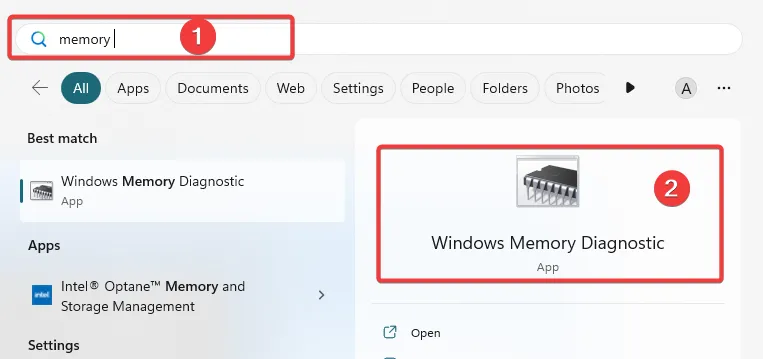
- 지금 다시 시작을 클릭 하고 문제를 확인하십시오 .
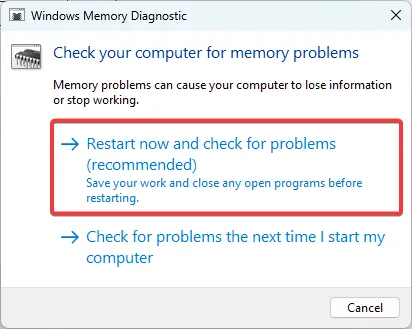
- 확인이 끝날 때까지 기다리십시오. 몇 분이 걸릴 수 있습니다.
2. 컴퓨터 복원
- Windows + 를 누르고 rstrui 를R 입력한 다음 를 누르십시오 .Enter
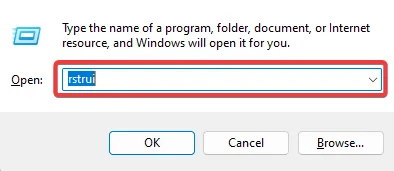
- 다른 복원 지점 선택을 선택하고 다음을 클릭합니다 .
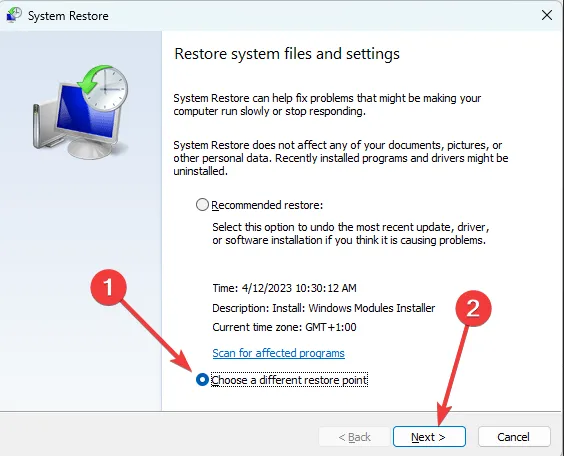
- 옵션에서 복원 지점을 선택한 후 다음을 누르십시오 .

- 마지막으로 프로세스가 완료될 때까지 기다리십시오. 도중에 컴퓨터가 다시 시작됩니다.
이제 iaStorAC.sys BSoD가 성공적으로 해결되었는지 확인할 수 있습니다.
3. 파일 검사 실행
- Windows + 를 누르고 cmd 를R 입력한 다음 + + 를 누르십시오 .CtrlShiftEnter
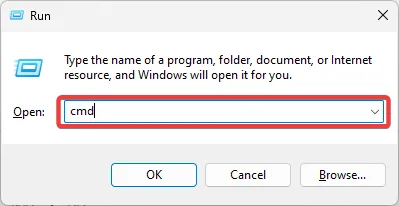
- 아래 스크립트를 입력하고 Enter 키를 누릅니다.
sfc /scannow - 검사가 완료될 때까지 기다렸다가 컴퓨터를 다시 시작하십시오.
4. IRST 드라이버 제거
- 시작 메뉴를 마우스 오른쪽 버튼으로 클릭 하고 장치 관리자를 선택합니다.
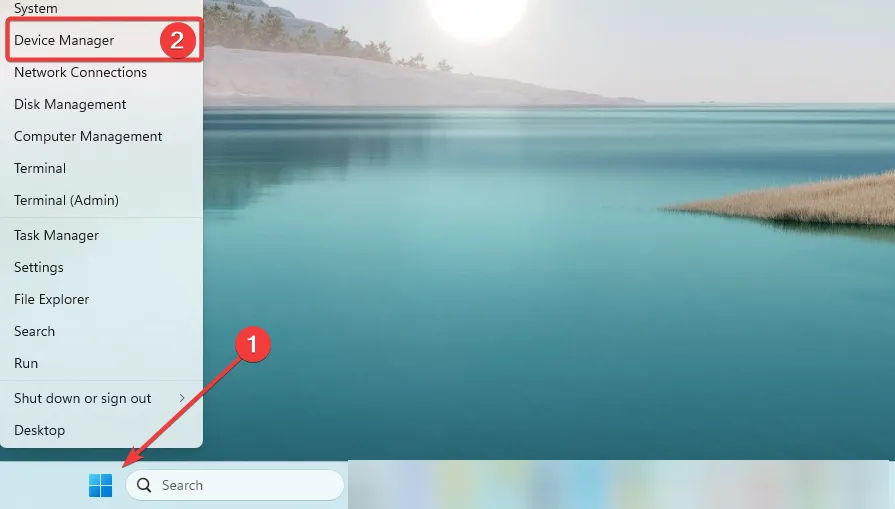
- IDE ATA/ATAPI 컨트롤러를 확장하고 드라이버를 마우스 오른쪽 버튼으로 클릭한 다음 장치 제거를 선택합니다.
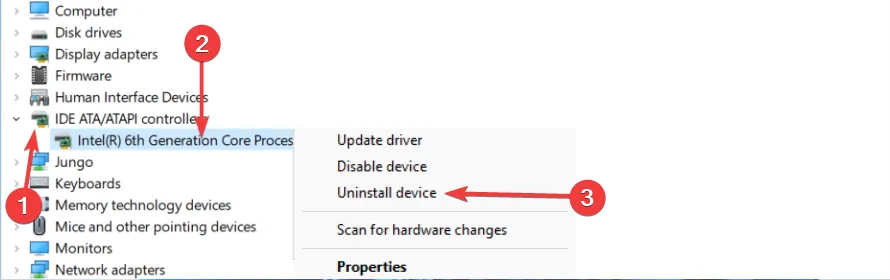
- 선택을 확인하고 컴퓨터를 다시 시작하십시오.
컴퓨터가 부팅된 후 iaStorAC.sys가 성공적으로 수정되었는지 확인합니다.
5. IRST 드라이버 업데이트
- 시작 메뉴를 마우스 오른쪽 버튼으로 클릭 하고 장치 관리자를 선택합니다.
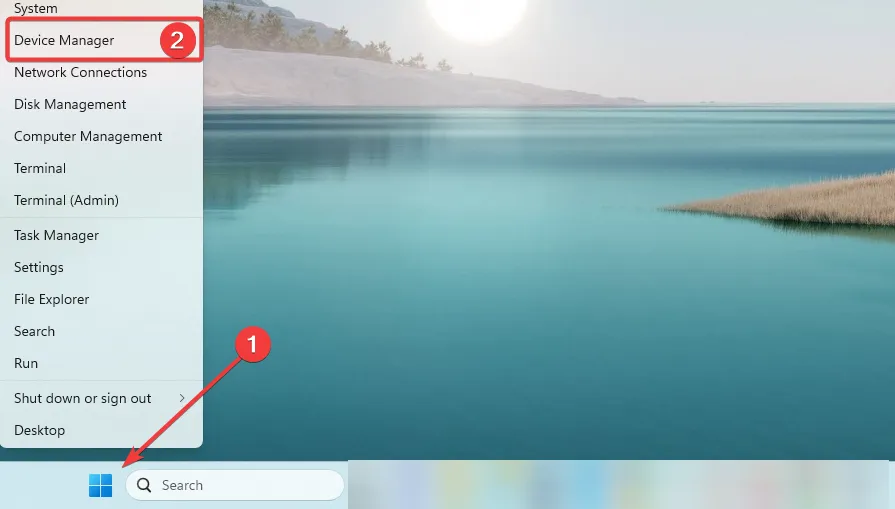
- IDE ATA/ATAPI 컨트롤러 를 확장하고 드라이버를 마우스 오른쪽 버튼으로 클릭한 다음 드라이버 업데이트를 선택합니다.
- 드라이버 자동 검색을 선택합니다.
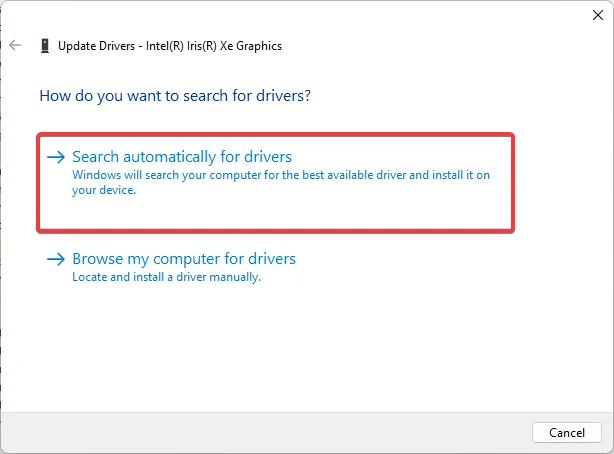
- 컴퓨터가 최상의 드라이버를 검색하도록 한 다음 오류가 반복되는지 확인합니다.
6. 이전 Windows 폴더 삭제
- Windows + 를 누르고 cmd 를R 입력한 다음 + + 를 누르십시오 .CtrlShiftEnter
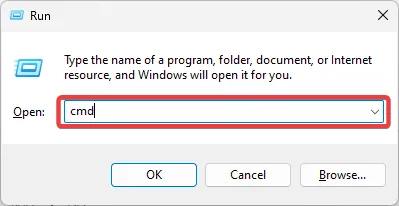
- 상승된 명령 프롬프트에 아래 스크립트를 입력하고 Enter 각각을 눌러 Windows.old 폴더를 삭제합니다.
attrib -r -a -s -h C:Windows.old /S /D
RD /S /Q %SystemDrive%windows.old
- 컴퓨터를 다시 시작하십시오.
그것이 알아야 할 전부입니다. 상황에 가장 적합해 보이는 솔루션을 선택해야 합니다.
극단적인 경우에는 운영체제를 재설치 해야 할 수도 있지만 재설치로 인해 중요한 데이터가 손실될 수 있음을 유의해야 합니다.
iaStorAC.sys 충돌을 해결할 수 있었는지 알려주고 효과가 있었던 수정 사항도 언급하십시오.


답글 남기기